'>

లోపం కారణంగా ఇంటర్నెట్లో శోధించలేరు ERR_TUNNEL_CONNECTION_FAILED ? భయపడవద్దు. సాధారణంగా ఇది పరిష్కరించడానికి సులభమైన సమస్య. చదవండి మరియు ఎలా కనుగొనండి…
ERR_TUNNEL_CONNECTION_FAILED , ఎప్పుడు సంభవించవచ్చుకొన్ని సైట్లకు ప్రాక్సీ ప్రతిస్పందనను Chrome అందించలేకపోయింది. మీ సమస్యను పరిష్కరించడానికి అనుసరించండి:
ఈ పరిష్కారాలను ప్రయత్నించండి:
బోనస్ చిట్కా: ఉపయోగించడానికి ప్రయత్నించండి VPN కనెక్షన్ సమస్యను పరిష్కరించడానికి.
పరిష్కరించండి 1: మీ నెట్వర్క్ సెట్టింగ్లను మార్చండి
1) మీ Chrome ని తెరవండి. అప్పుడు క్లిక్ చేయండి మరింత ఎంపికలు మెను మరియు ఎంచుకోండి సెట్టింగులు.
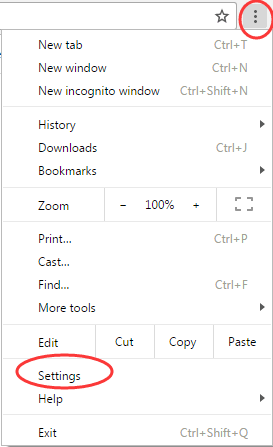
2) క్లిక్ చేయండి అధునాతన సెట్టింగ్లను చూపించు…
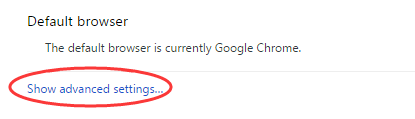
3) ఎంచుకోండి ప్రాక్సీ సెట్టింగ్లను మార్చండి కింద నెట్వర్క్ డైలాగ్.

4) క్లిక్ చేయండి LAN సెట్టింగులు కనెక్షన్ పేన్ కింద. అప్పుడు ఎంపిక చేయవద్దు మీ LAN కోసం ప్రాక్సీ సర్వర్ని ఉపయోగించండి . క్లిక్ చేయండి అలాగే .
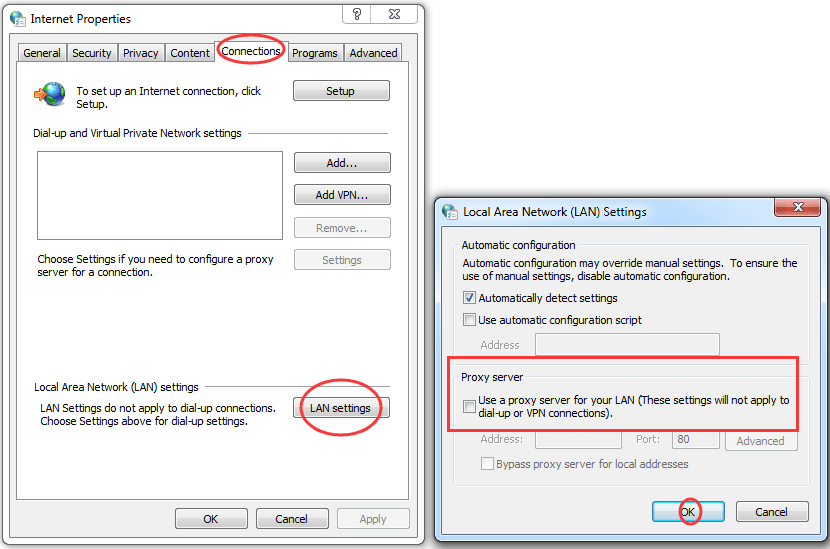
5) మార్పు అమలులోకి రావడానికి మీ PC ని పున art ప్రారంభించండి.
పరిష్కరించండి 2: మీ TCP / IP ని రీసెట్ చేసి, మీ DNS ను ఫ్లష్ చేయండి
1) రన్ కమాండ్ ప్రాంప్ట్ నిర్వాహకుడిగా.
ఎలా:
1-1) కనుగొని కుడి క్లిక్ చేయండి కమాండ్ ప్రాంప్ట్ ప్రారంభ మెను నుండి.
1-2) అప్పుడు ఎంచుకోండి నిర్వాహకుడిగా అమలు చేయండి .
1-3) క్లిక్ చేయండి అవును వినియోగదారు ఖాతా నియంత్రణ ద్వారా ప్రాంప్ట్ చేయబడినప్పుడు.
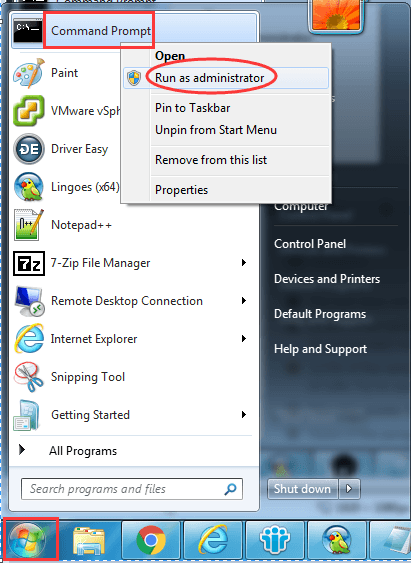
2) కింది ఆదేశాలను టైప్ చేసి నొక్కండి నమోదు చేయండి ప్రతి తరువాత.
ipconfig / flushdns
nbtstat –r
netsh int ip రీసెట్
netsh winsock రీసెట్ 3) మార్పు అమలులోకి రావడానికి మీ PC ని పున art ప్రారంభించండి.
పరిష్కరించండి
మీ కోసం మేము సమస్యను పరిష్కరించాలనుకుంటున్నారా?
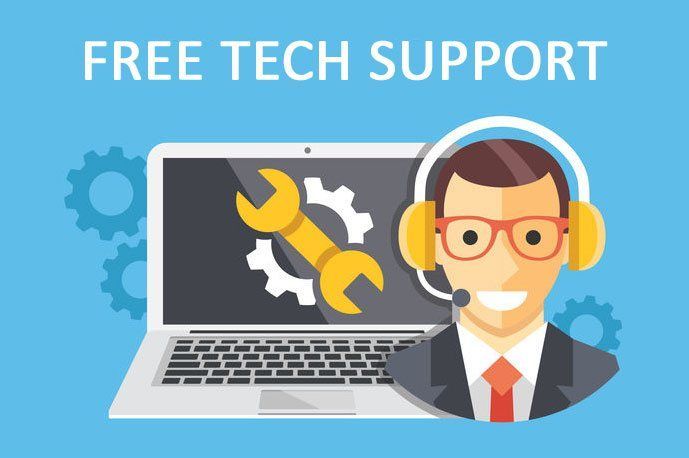
పై పరిష్కారాలు ఏవీ పని చేయకపోతే, లేదా మీ కోసం సమస్యను పరిష్కరించడానికి మీకు సమయం లేదా విశ్వాసం లేకపోతే, మీ కోసం దాన్ని పరిష్కరించడానికి మాకు సహాయపడండి. మీరు చేయాల్సిందల్లా ప్రో వెర్షన్ (కేవలం $ 29.95) మరియు మీ కొనుగోలులో భాగంగా మీకు ఉచిత సాంకేతిక మద్దతు లభిస్తుంది . అప్పుడు మీరు మా కంప్యూటర్ సాంకేతిక నిపుణులను నేరుగా సంప్రదించవచ్చు, మీ సమస్యను వివరించవచ్చు మరియు వారు దాన్ని రిమోట్గా పరిష్కరించగలరా అని వారు పరిశీలిస్తారు.
సమస్యను పరిష్కరించడానికి ఇది మీకు సహాయపడుతుందని ఆశిద్దాం.
![XP పెన్ పనిచేయడం ఎలా పరిష్కరించాలి [పూర్తి గైడ్]](https://letmeknow.ch/img/common-errors/79/how-fix-xp-pen-not-working.jpg)





